如何用Python生成一个优雅的二维码
如何用Python生成一个优雅的二维码
二维码作为一种信息传递的工具,在当今社会发挥了重要作用。从手机用户登录到手机支付,生活的各个角落都能看到二维码的存在,那么我们如何自己生成一个二维码呢?如果使用Python,我们可以很快的生成一个二维码,我们可以自己定义二维码包含的信息。这些信息可以是文字、图片,也可以是网站。下面我们就来看看如何生成一个二维码。
一、使用MyQR生成二维码
生成二维码的方式多种多样,我们先来看看使用MyQR模块如何生成一个二维码。
(1)模块安装
在开始使用之前我们需要先安装该模块。这里使用pip直接下载,这里选用的是国内的源:
pip install -i https://pypi.tuna.tsinghua.edu.cn/simple/ myqr
安装完成后我们就可以开始使用了。先生成一个最简单的二维码:
from MyQR import myqr # 注意区分大小写
myqr.run(words='Do not go gentle into that good night!') # 生成二维码
在我们运行这个程序后,py文件同目录下会生成图片qrcode.png,该图片就是我们的二维码图片,扫出来就是我们上面设置的文本信息了。
(2)生成一个图像二维码
我们日常生活中的二维码都比较单调,有纯二维码,整个二维码只有黑白方块;也有带图片的二维码,通常是在二维码中心放置一个图片,而我们现在要做的是一个整体是一张图片的二维码。也就是将一张图片作为背景。这种二维码实现起来也非常简单:
from MyQR import myqr
myqr.run(
words='http://www.baidu.com', # 包含信息
picture='lbxx.jpg', # 背景图片
colorized=True, # 是否有颜色,如果为False则为黑白
save_name='code.png' # 输出文件名
)
生成二维码效果如下:
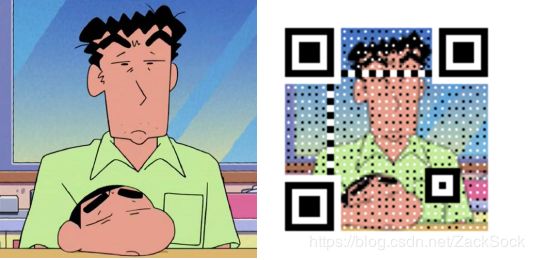
可以看到,这里我们二维码包含的信息是一个网址,这个时候我们扫描二维码会直接跳转网页。代码一样我们只需要将picture参数设置为一张动图,另外输出文件后缀改为gif即可:
二、使用qrcode生成二维码
qrcode同样是一个便捷的工具,使用该模块我们也能够很快的实现二维码的生成。
(1)模块安装
这里同样使用pip安装,我们在命令行窗口执行下列语句:
pip install -i https://pypi.tuna.tsinghua.edu.cn/simple/ qrcode
安装完成后我们就可以开始生成我们的第一个二维码了:
import qrcode
img = qrcode.make('http://www.baidu.com')
img.save('qrcode.jpg')
在我们调用save方法后,项目下就会生成一张qrcode.png图片,该图片就是我们的二维码图片,我们扫出来同样是直接跳转网页。
(2)更准确的生成二维码
除了上面的方式,我们还可以通过QRCode类来生成二维码,这种方式我们可以控制二维码的更多信息:
from qrcode import QRCode
qr = QRCode() # 创建二维码对象
qr.add_data('http://www.baidu.com') # 设置二维码数据
img = qr.make_image() # 创建二维码图片
img.save('qrcode.png') # 保存二维码图片
通过这种方式我们同样可以生成一个二维码,当然我们还可以丰富一下:
import qrcode
qr = qrcode.QRCode(
version=5, # 二维码的大小,取值1-40
box_size=10, # 二维码最小正方形的像素数量
error_correction=qrcode.constants.ERROR_CORRECT_H, # 二维码的纠错等级
border=5 # 白色边框的大小
)
qr.add_data('http://www.baidu.com') # 设置二维码数据
img = qr.make_image() # 创建二维码图片
img.save('qrcode.png') # 保存二维码
其中version包含了大小信息,当设置为1时,生成一个12x12大小的二维码,单位为box_size个像素。
我们可以将version设置为None,并添加一句qr.make(fit=True),这样程序会自动生成大小合适的二维码。
另外error_correction为纠错等级的设置,纠错等级是什么这就是关于二维码本身的知识了。
- ERROR_CORRECT_L:大约7%或更少的错误能被纠正。
- ERROR_CORRECT_M(默认):大约15%或更少的错误能被纠正。
- ROR_CORRECT_H:大约30%或更少的错误能被纠正。
上面是可以供我们选择的几个内置常数。
(3)读取二维码中的数据
上面我们一直在讲如何生成二维码,但是我们人本身是无法读取二维码中的信息,这就要借助我们的设备了。在Python中,我们可以通过pyzbar模块来识别二维码的识别,当然还有其它方法,这里我们使用pyzbar看看应该如何识别二维码,首先我们需要安装模块:
pip install -i https://pypi.tuna.tsinghua.edu.cn/simple/ pyzbar
另外我们需要安装opencv模块:
pip install -i https://pypi.tuna.tsinghua.edu.cn/simple/ opencv-python
之后就可以开始识别二维码了:
import cv2
from pyzbar import pyzbar
im = cv2.imread('qrcode.png') # 读取二维码
data = pyzbar.decode(im) # 解析二维码
print(data)
我们使用如下图片作为测试:
其中包含的信息为http://www.baidu.com,我们看一下输出结果:
[Decoded(data=b'http://www.baidu.com', type='QRCODE', rect=Rect(left=5, top=5, width=29, height=29), polygon=[Point(x=5, y=5), Point(x=5, y=34), Point(x=34, y=34), Point(x=34, y=5)])]
显然是我们看不懂的东西,但是我们在里面看到了http://www.baidu.com的字样,我们可以通过如下方式解析出内容:
import cv2
from pyzbar import pyzbar
im = cv2.imread('qrcode.png') # 读取二维码
data = pyzbar.decode(im) # 解析二维码
text = data[0].data.decode('utf-8') # 解析数据
print(text)
输出结果如下:
http://www.baidu.com
这样我们就算是将内容解析出来了。